如何通过vnc远程调试融合软件
第一步、安装VNC软件
1.1、 软件安装可参考 VNC安装——点击查看
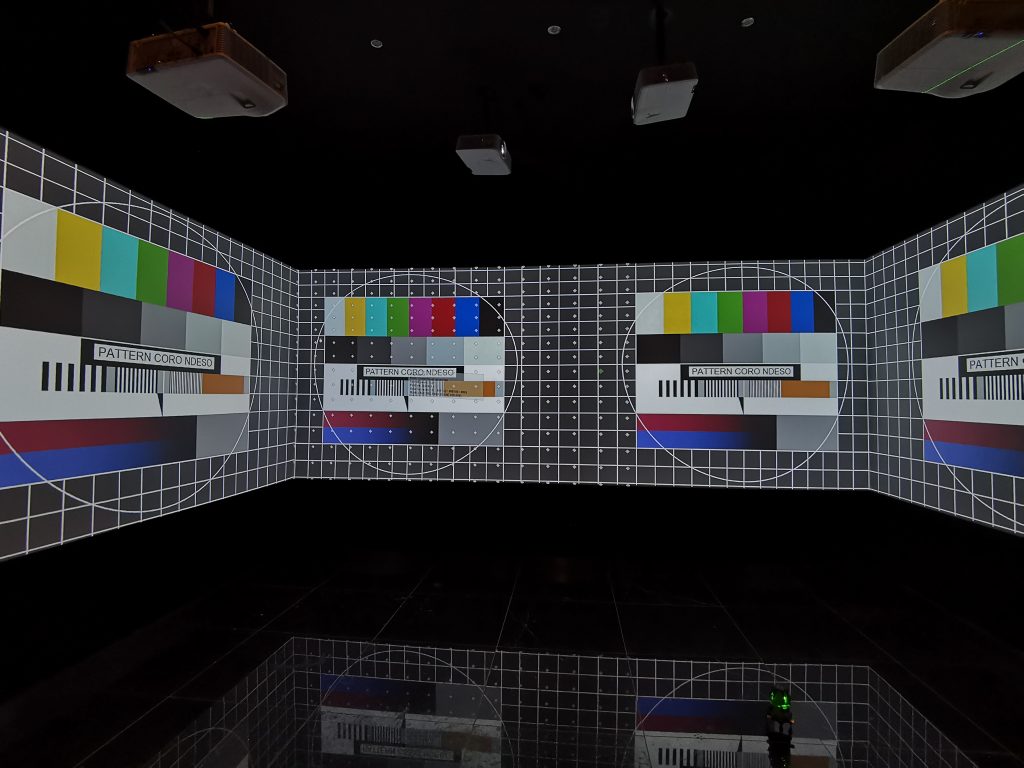
第二步、融合软件安装
2.1、系统要求
以下是所需的最低配置:
1、2.0GHz或更高处理器(32位或64位)
2、 2G或以上内存
3、一个合适的显卡(NVIDIA 或AMD/ATI)
4、能够在Windows7/8/10下进行多投影仪显示,需做以下要求:NVIDIA显卡需要支持 NVIDIA环绕 2D(NVIDIA 部分显卡不支持 surround 2D,建议慎用)、 AMD 显卡需要支持 Eyefinity(宽域多屏显卡)、 MatroxDialHead2GO 或者 TrippleHead2GO(多屏宝)外部硬件盒、 Nvidia Quadro显卡mosaic模式
5、 需要Administrator权限安装 Pixelwarp DT
6、不需要Administrator权限运行 Pixelwarp DT
2.2、安装和卸载
融合软件安装
安装前注意:
1) Pixelwarp DT 必须在DirectX支持下运行。在安装 Pixelwarp DT 前必 须安装最新版本的“DirectX 运行库”(如果已连接互联网,可以按照安装 Pixelwarp DT 时的提示下载安装)可以在下列微软官方网址下载最新的DirectX运行 库:
2) 确保操作系统为Windows7及以上系统(支持 win7/8/8.1/10,32位或64位)并且开启 系统Areo主题(请到桌面右键-个性化中设置选择)
注意:*安装完成后需要重启电脑。
开始安装前,安装程序检查以下安装先决条件:
- Pixelwarp DT 系统是否已经运行
- Pixelwarp DT 系统是否已经安装 如果出现以上两种情况,安装程序将停止安装,并提示用
再次安装前必须采取的措施:如果 Pixelwarp DT 系统已经运行,安装程序会提示先退出运行的Pixelwarp DT 系统。如果 Pixelwarp DT系统已经安装,安装程序会提示先卸载之前安装的程序。
3.2 卸载
可以通过卸载快捷图标进行系统卸载,也可以通过控制面板“添加/删除程序”进行卸载。
注意:*卸载完成后需要重启电脑。
第三步、 VNC设置
由于融合需要“Windows Aero”主题支持,当我们通过“VNC Viewer”远程进入系统时会改变Windows配色方案,此时电脑配色方案从“Windows Aero”暂时更改为“Windows7 Basic”从而导致融合失败。我们需要做如下设置。
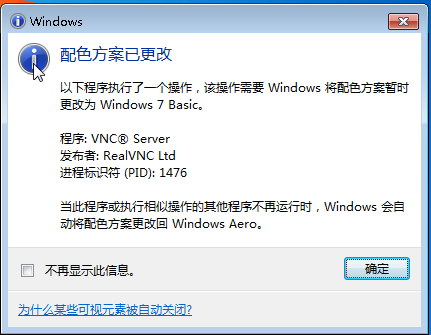
第一步、进入VNC设置选项界面(如下图)
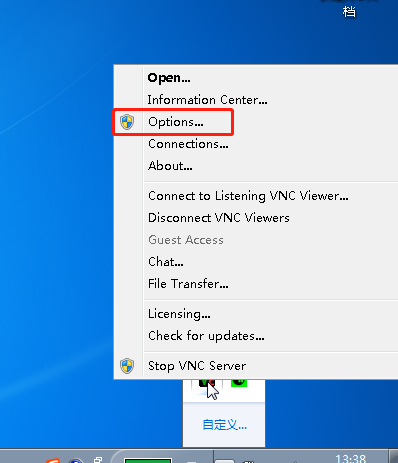
第二步、设置选项中选择“troubleshooting(故障排除)” 中 “optimize screen capture(优化屏幕捕获)” 将“disable user interface effects(禁用用户界面效果)” 勾去掉。点击“apply”保存。接下来就可以通过VNC远程调试融合了。
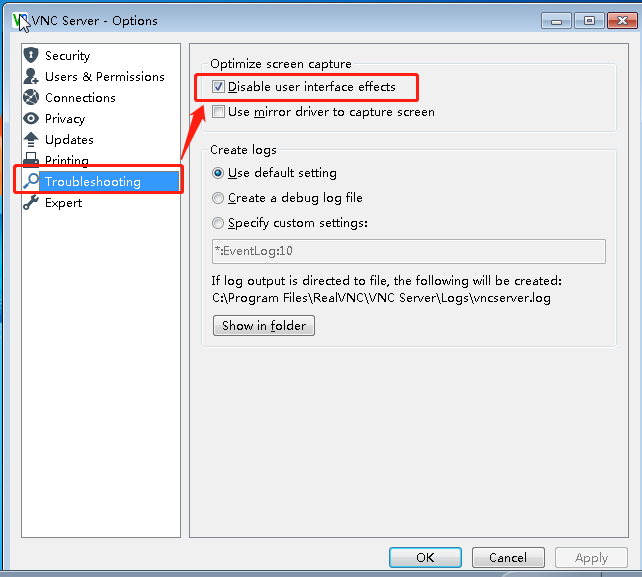
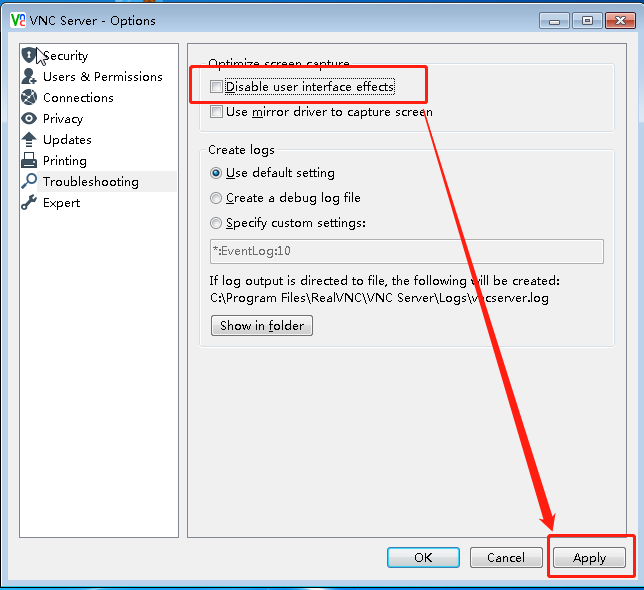
第四步、融合软件调试
4.1、融合软件调试参考融合软件使用手册——点击查看
微信扫描下方的二维码阅读更多精彩内容
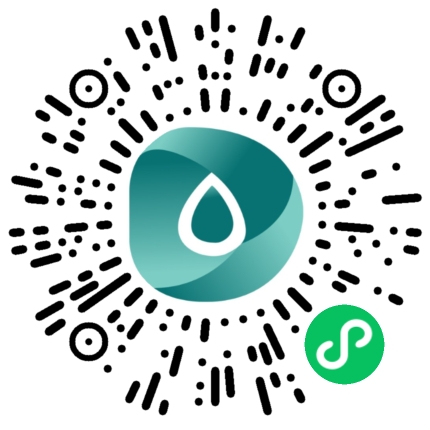
相关推荐
-
融合显卡的选择及多屏设置教程
12163一、融合显卡选择二、多屏设置教程 AMD显卡推荐使用: 1.1 双屏融合或者单屏,用双HDMI口显卡 双HDMI接口显卡 1.2 四屏显卡 蓝宝石AMD?W4100购买链接(4个mini dp) 接口记得购买主动式DP转VGA转接头 1200左右: 1.3六屏(minidp接口) AMD M7780?4G显存 (注意最...
查看全文 -
-
-
 耐思智能
耐思智能


提交产品咨询
我们将会在24小时内联系您